说明
本案例使用Unity2019.3.8f1与AndropidStudio3.6.3
源码git地址:https://github.com/guochaolinDLKF/UnityAndAndroid.git
下面是效果
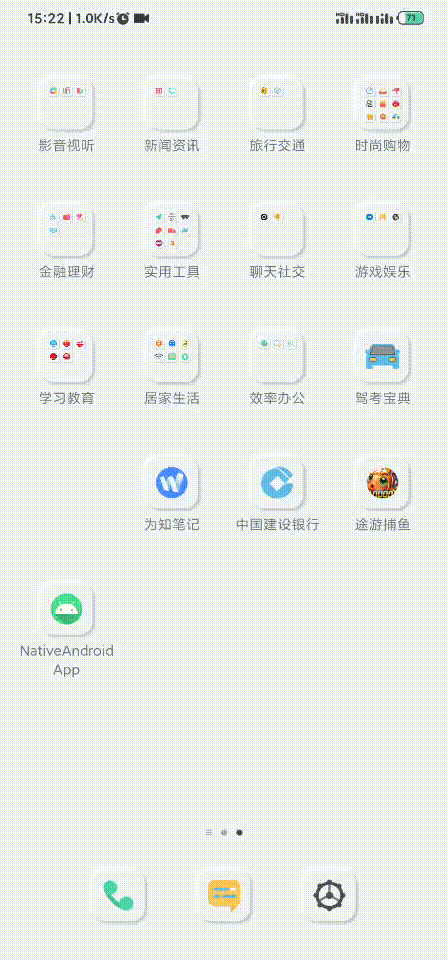
创建Unity项目
首先创建一个Unity空项目
在空场景中创建一个空节点名字为unityObject,注意:这个名字是等会再Android中向Unity发送消息时的API中必须要传的参数
然后在节点上添加一个脚本,脚本中的代码如下:
using UnityEngine;
using UnityEngine.UI;
public class Test : MonoBehaviour
{
public Button btn;
AndroidJavaObject jo;
private void Awake()
{
AndroidJavaClass jc = new AndroidJavaClass("com.unity3d.player.UnityPlayer");
jo = jc.GetStatic<AndroidJavaObject>("currentActivity");
btn.onClick.AddListener(CallAndroid);
}
public void CallAndroid()
{
jo.Call("ShowToast");//调用Android中函数
Debug.Log("点击按钮");
System.Console.WriteLine("点击按钮");
}
void fromAndroid(string str)
{
Debug.Log("安卓传来信息 : " str);
System.Console.WriteLine("安卓传来信息 : " str);
}
}
然后在Build Settings中将平台切换到Android
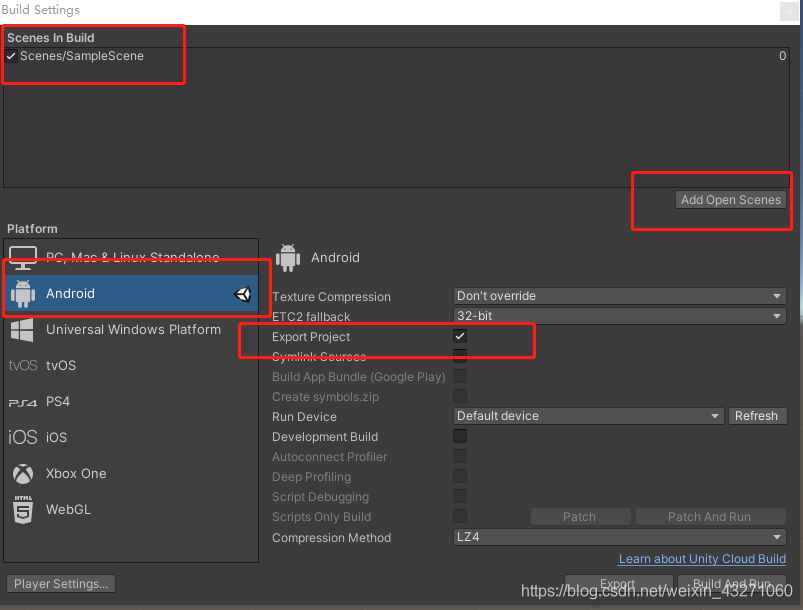
按照上图的指示操作
然后在Player Settings中设置Other Settings中的PackageName这个必须要与Android中的包名一致,不一致可不可以?也行,反正我试着是可以的,我用的手机是小米9pro,其他机型没试过
最后设置Minimum API Level 要与AndroidStudio中保持一致,这个如果不一致,在AndroidStudio中发布时铁定会报错
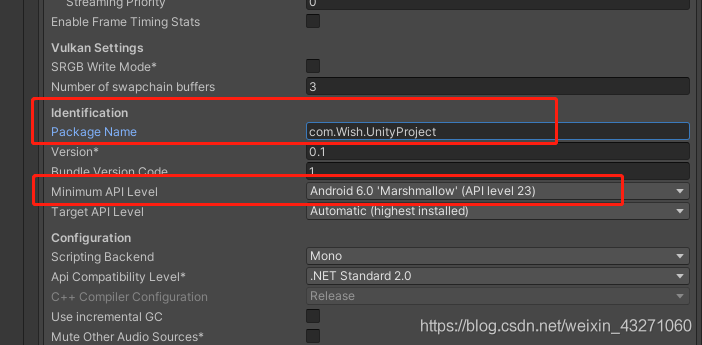
签名呢?需要设置么?我这里没有设置,但是之前设置了也能正常运行,这里跟签名应该没有太大关系
我的都没有设置,看下图
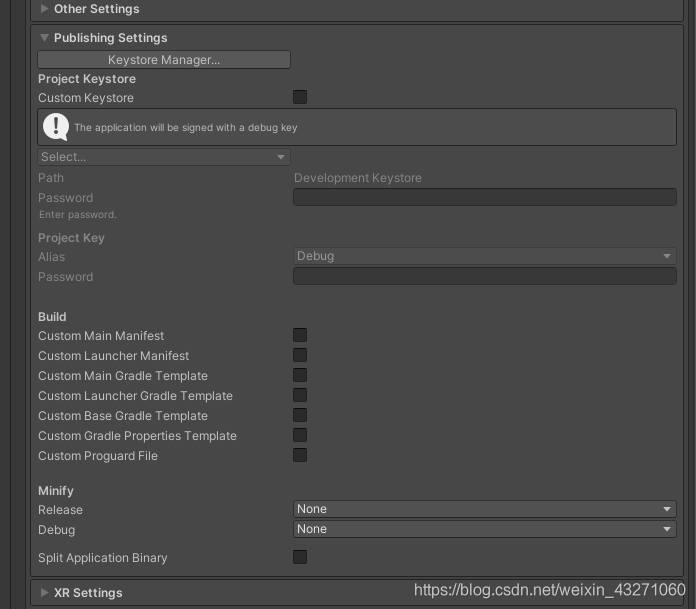
接下来就需要在首选项(Edit->Preferences->External)中设置Android的JDK、和SDK了,JDK据说最好是7或者8,最好不要是9,反正我的是8
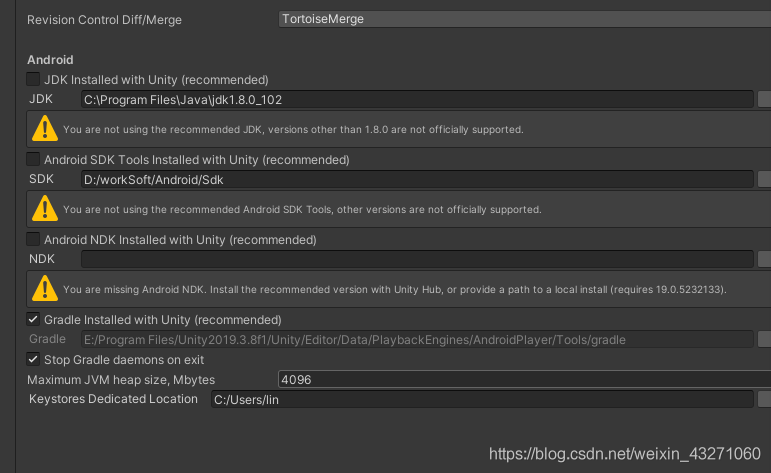
再然后就是点击Build Settings中的Export导出Android中需要的项目,导出的文件夹与Unity项目的关系,如果你是第一次看着我的博客教程跟着做,那么请按照我的文件夹的命名与结构来做,因为在AndroidStudio中需要根据路径引入Unity发布出来的安卓项目
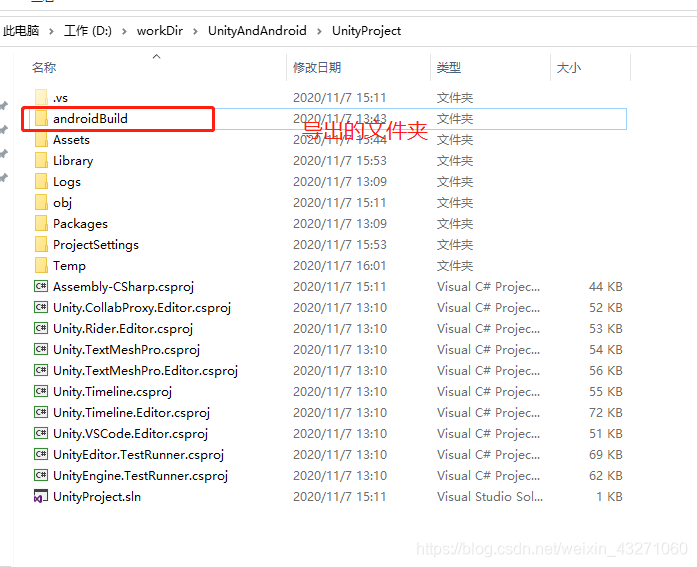
Unity项目目录与安卓项目目录之间的关系
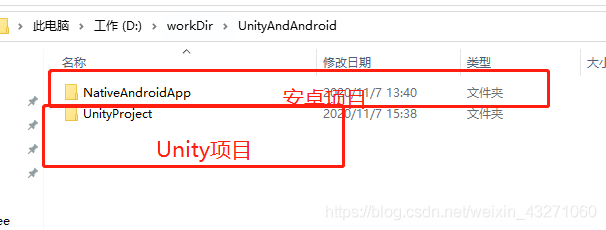
至此,Unity中设置已经完成
创建安卓项目
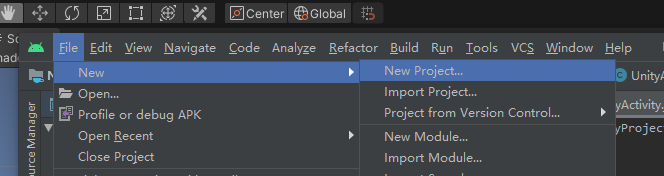
选择NoActivity->Next
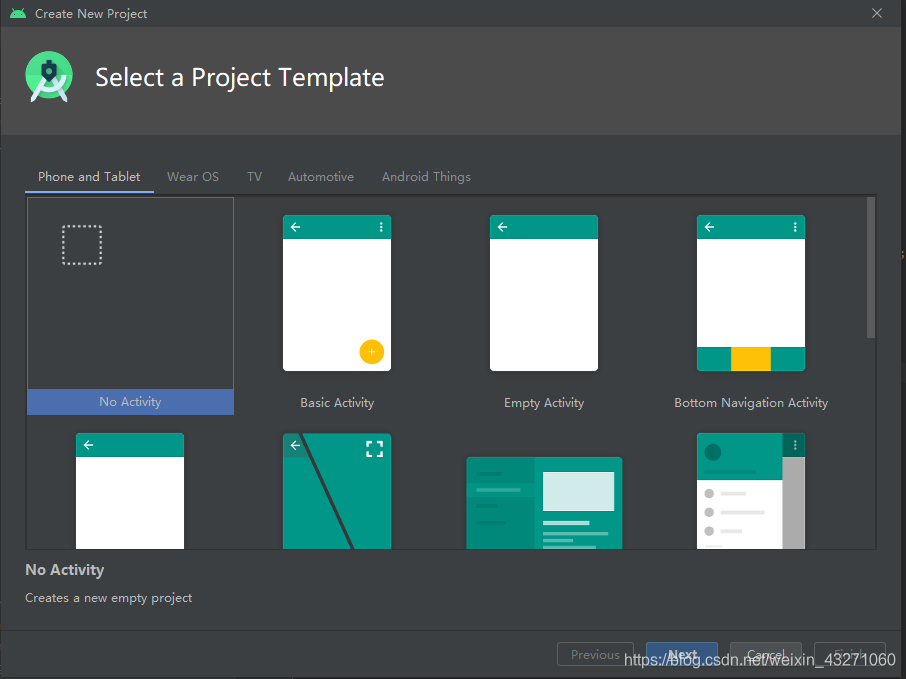
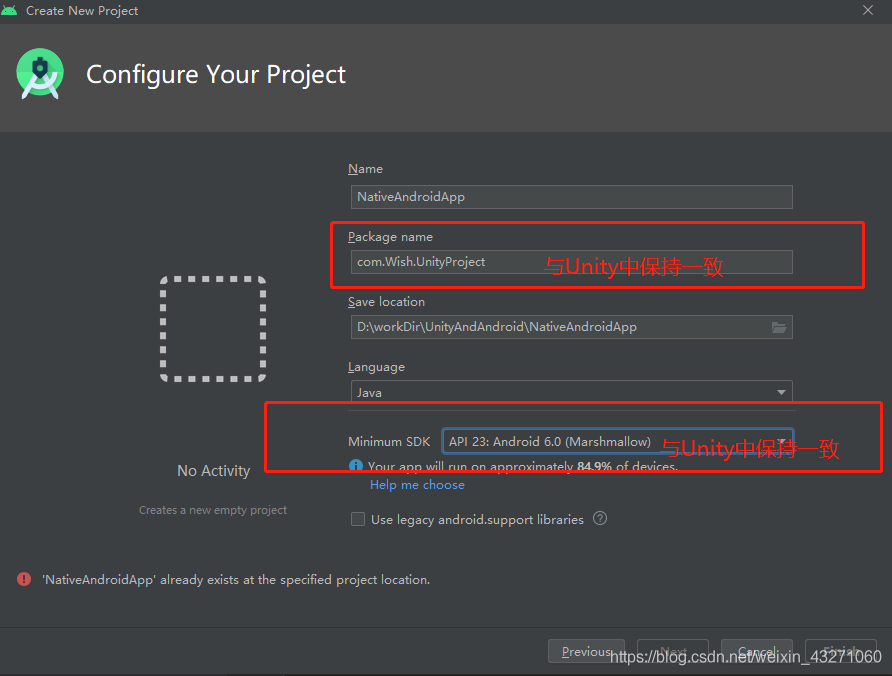
创建完成后,开始导入Unity Build出来的包
注意:前提是创建出来的空的Android项目下方没有任何报错才可以,像下图一样
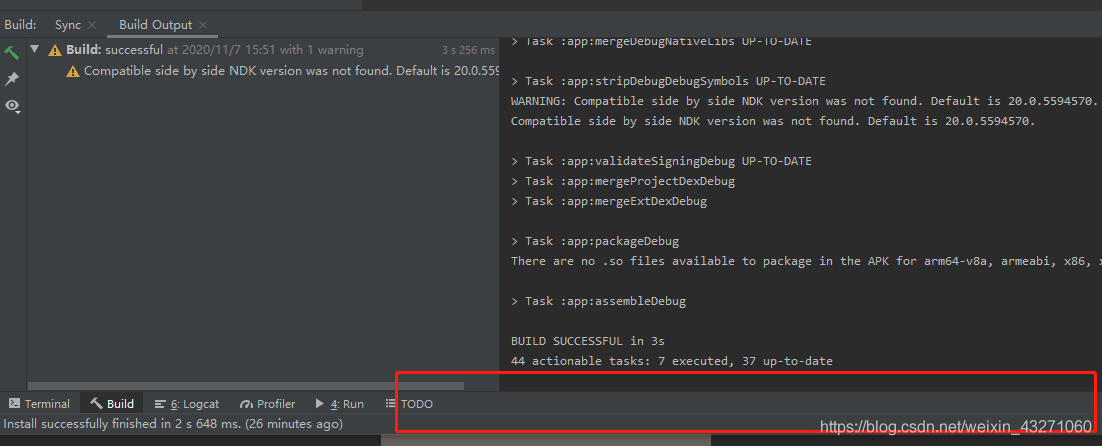
然后选择settings.gradle文件添加代码
include ':unityLibrary'
project(':unityLibrary').projectDir = new File('..\\UnityProject\\androidBuild\\unityLibrary')

上面代码中new File('这里表示unity发布出来的项目的路径')
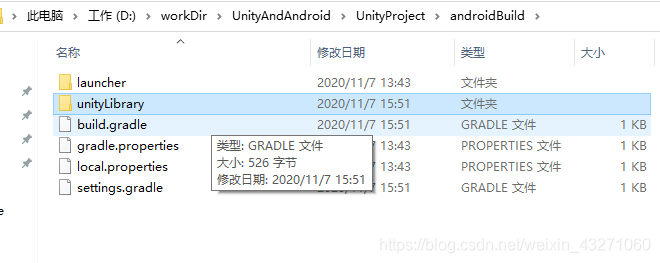
选择 build.gradle(Module:app)添加 dependencies
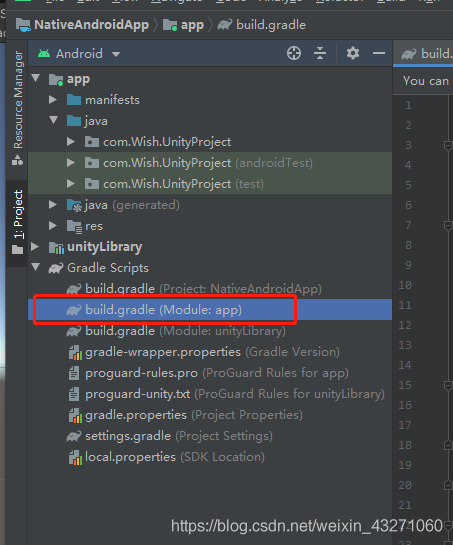
implementation project(':unityLibrary')
implementation fileTree(dir: project(':unityLibrary').getProjectDir().toString() ('\\libs'), include: ['*.jar'])
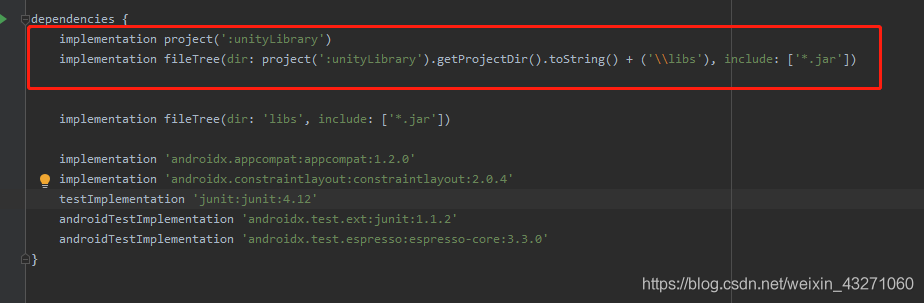
添加引入SO库架构,如果不添加,构建出来的app运行时会闪退,并且报错:can not find 'libmain.so'
还是在这个build.gradle中
ndk {
// 设置支持的SO库架构,第三方给的so库哪几种架构,就配置这几种架构
abiFilters 'armeabi', 'armeabi', 'x86', 'armeabi-v7a', 'x86_64', 'arm64-v8a'
}
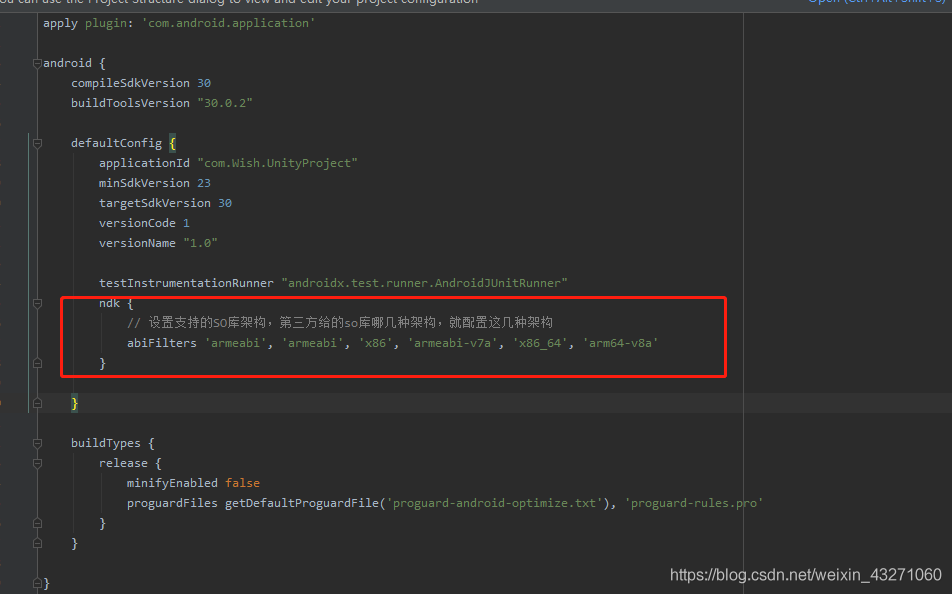
选择 build.gradle(Module:NativeAndroidApp)
allprojects {
repositories {
google()
jcenter()
// Add Code
flatDir {
dirs "${project(':unityLibrary').projectDir}/libs"
}
// End
}
}
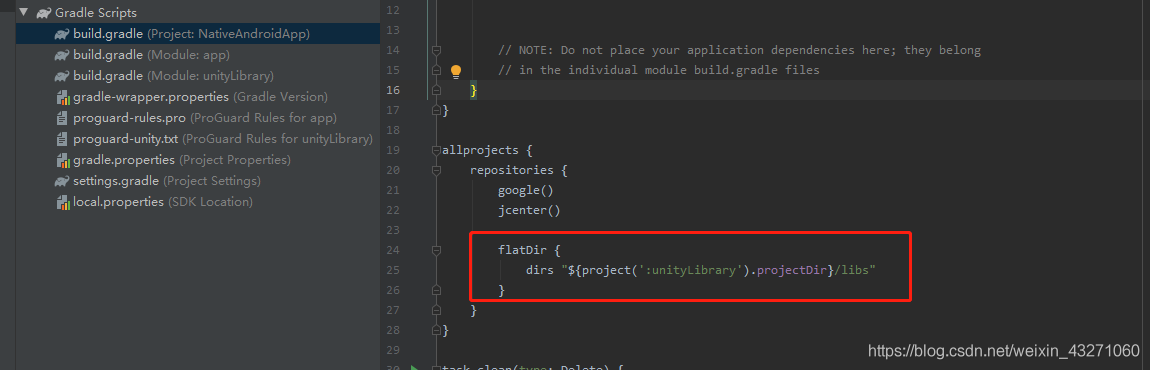
选择 NativeAndroidApp 的 strings.xml 添加
<string name="game_view_content_description">Game view</string>
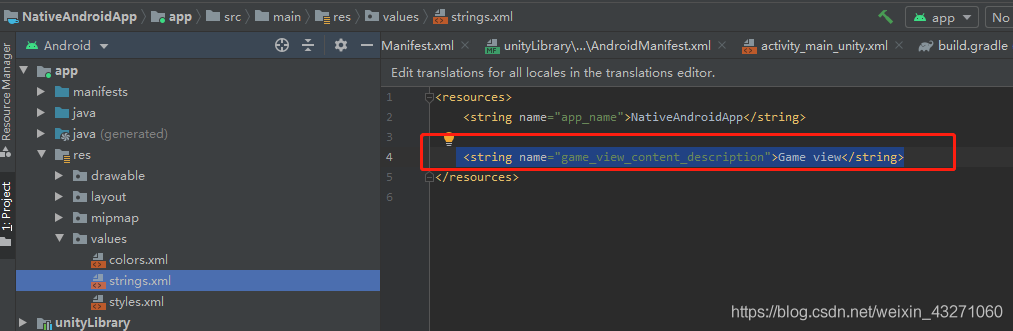
最后点击AndroidStudio的SyncProject经过编译,左边就会出现unity发布出来的项目的Moudles

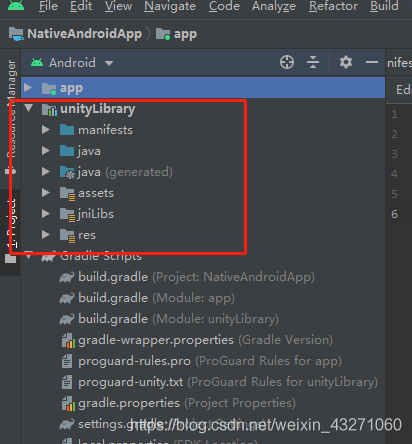
至此安卓配置完成
编写安卓代码
在包名上右键创建两个Activity,下图中,我已经创建好了
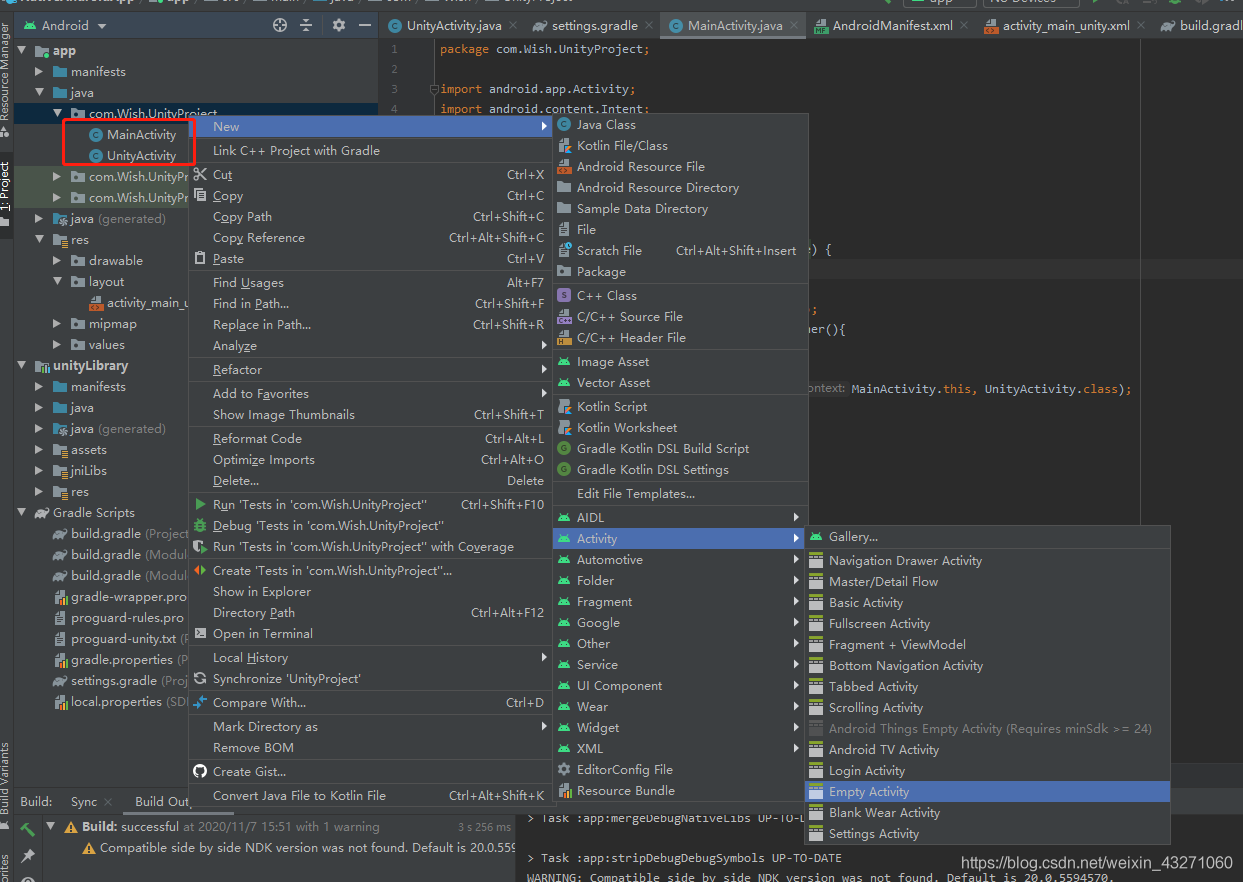
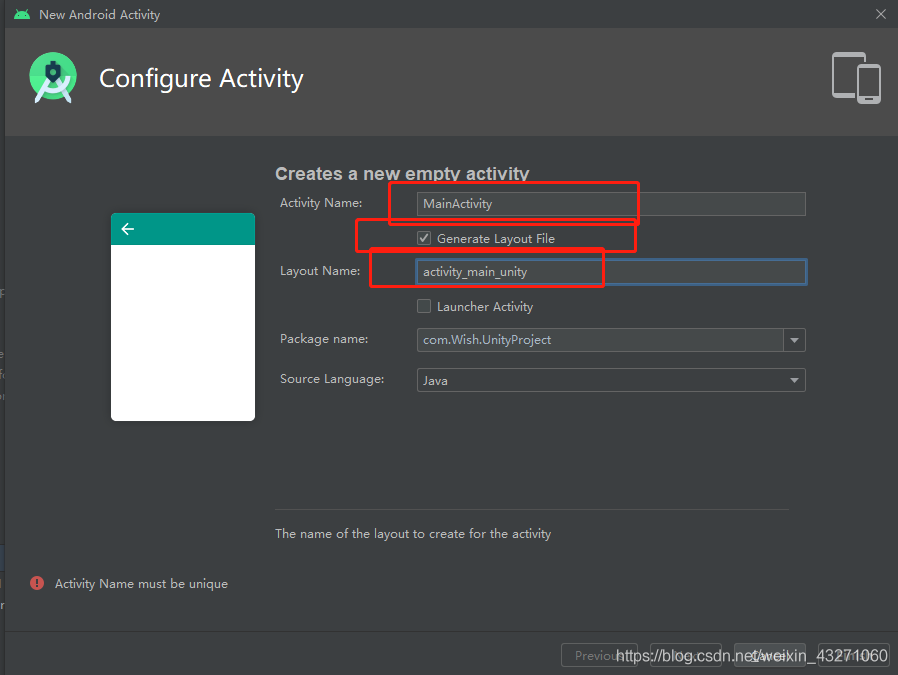
MainActivity
package com.Wish.UnityProject;
import android.app.Activity;
import android.content.Intent;
import android.os.Bundle;
import android.view.View;
import android.widget.Button;
public class MainActivity extends Activity {
@Override
protected void onCreate(Bundle savedInstanceState) {
super.onCreate(savedInstanceState);
setContentView(R.layout.activity_main_unity);
Button btn=(Button) findViewById(R.id.button);
btn.setOnClickListener(new View.OnClickListener(){
@Override
public void onClick(View v) {
Intent intent = new Intent(MainActivity.this, UnityActivity.class);
startActivity(intent);
}
});
}
}
创建一个按钮,按下按钮跳转到Unity中
双击.xml文件
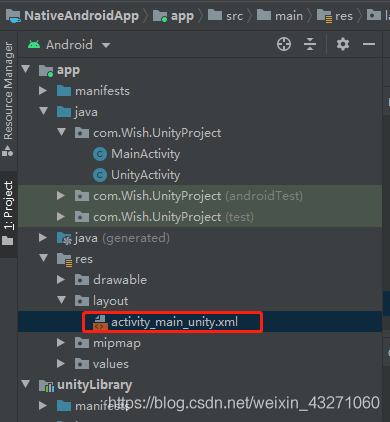
将下图中的Button拖拽到白框内
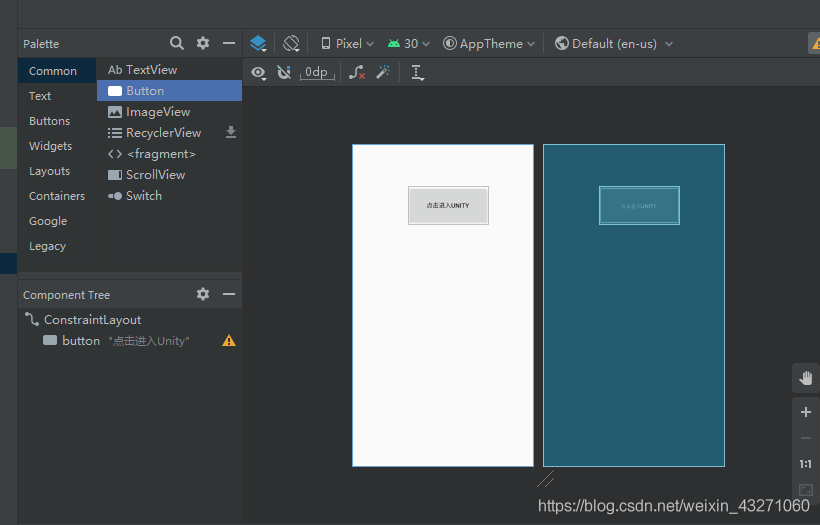
对按钮进行设置
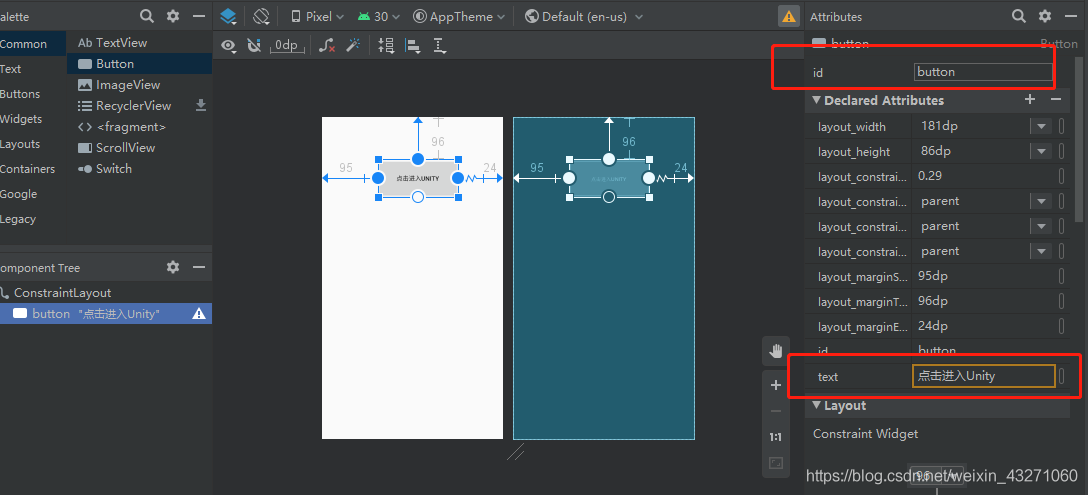
然后回调MainActivity中,就不会有报错了
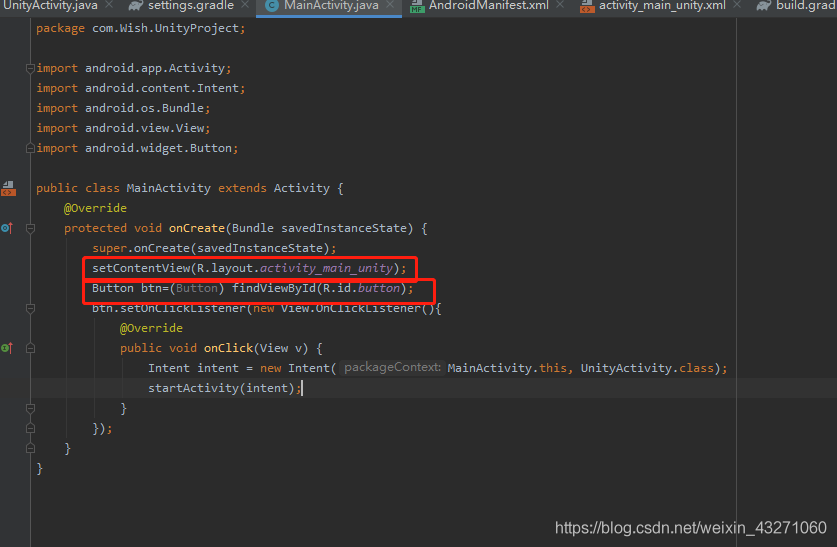
创建UnityActivity类
package com.Wish.UnityProject;
import android.content.Intent;
import android.os.Bundle;
import com.unity3d.player.UnityPlayer;
import com.unity3d.player.UnityPlayerActivity;
public class UnityActivity extends UnityPlayerActivity {
@Override
protected void onCreate(Bundle savedInstanceState) {
super.onCreate(savedInstanceState);
testSendMessage();
}
// 向unity发送信息
public void testSendMessage()
{
//第一个参数是Unity中一个节点对象的名字,第二个参数是节点对象上挂的脚本中一个函数的名字,第三个参数是函数中的参数值
UnityPlayer.UnitySendMessage("unityObject", "fromAndroid", "test");
}
// 接收unity信息
public void ShowToast()
{
// unity点击按钮跳转回安卓界面
Intent intent = new Intent(this, MainActivity.class);
this.startActivity(intent);
}
}
如果UnityPlayerActivity变成红色,说明没有引入,只需要将鼠标光标放到UnityPlayerActivity这句代码上,然后按下键盘Alt Enter键,就可以了自动引入了
设置app下面的AndroidManifest.xml文件
<?xml version="1.0" encoding="utf-8"?>
<manifest xmlns:android="http://schemas.android.com/apk/res/android"
package="com.Wish.UnityProject">
<application
android:allowBackup="true"
android:icon="@mipmap/ic_launcher"
android:label="@string/app_name"
android:roundIcon="@mipmap/ic_launcher_round"
android:supportsRtl="true"
android:theme="@style/AppTheme">
<activity
android:name="com.Wish.UnityProject.MainActivity">
<intent-filter>
<action android:name="android.intent.action.MAIN" />
<category android:name="android.intent.category.LAUNCHER" />
</intent-filter>
<meta-data android:name="unityplayer.UnityActivity" android:value="true" />
</activity>
<activity android:name="com.Wish.UnityProject.UnityActivity">
</activity>
</application>
</manifest>
其中下面的代码所在的activity,就是程序一开始进入的界面,也就是安卓界面,
<action android:name="android.intent.action.MAIN" /> <category android:name="android.intent.category.LAUNCHER" />
修改unityLibrary下面的AndroidManifest.xml文件

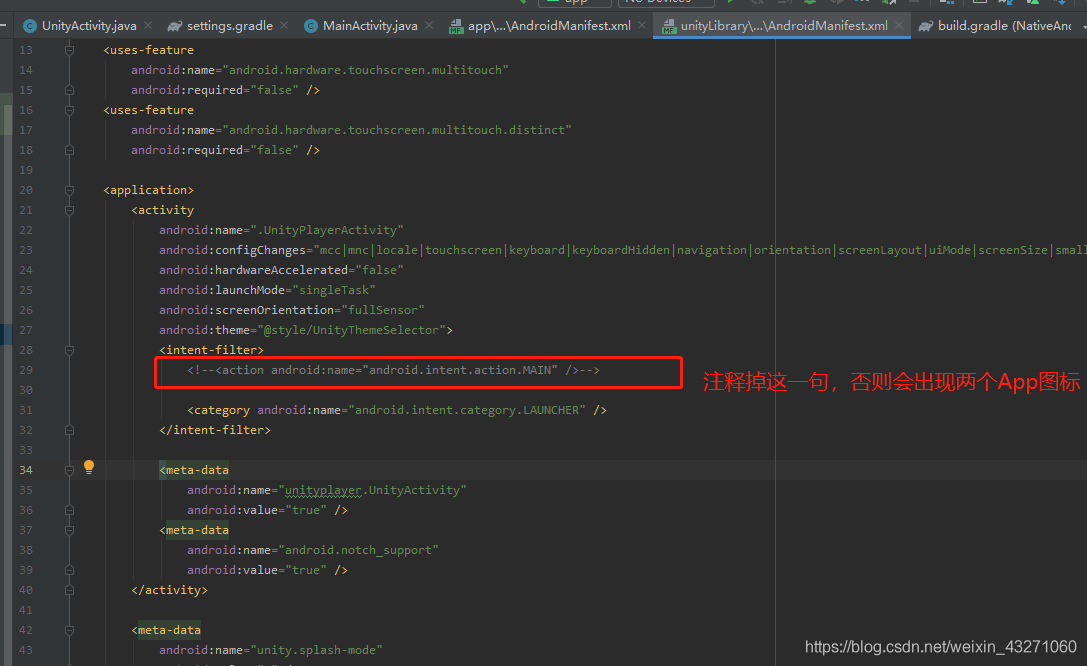
至此安卓端代码已经写完
发布安卓APP到手机
点击菜单栏中Build->RebuildProject构建项目
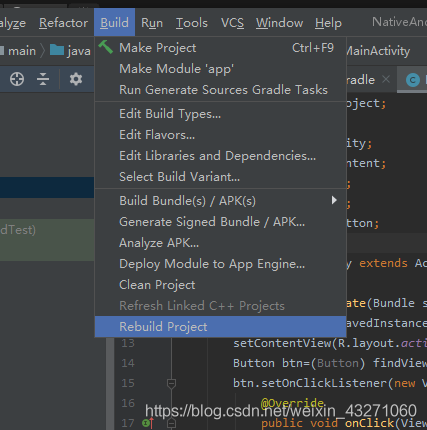
将手机连接到电脑,并且调成USB调试模式中的传输文件模式
按下下图按钮,便会发布到手机中并自动运行

参考文章:
https://www.cnblogs.com/zhxmdefj/p/13273560.html
https://blog.csdn.net/mediary/article/details/103050516
https://blog.csdn.net/qq_37310110/article/details/98056148
到此这篇关于Android内嵌Unity并实现互相跳转的文章就介绍到这了,更多相关Android内嵌Unity互相跳转内容请搜索Devmax以前的文章或继续浏览下面的相关文章希望大家以后多多支持Devmax!